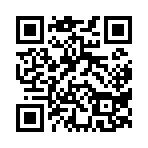スポンサーリンク
Jw_cad 距離測定の使い方
Jw_cadその他(1)ツールバーの中に『測定』の中にある【距離測定】の使い方を紹介します。


ツールバーとコントロールバーの画像を見てもらうとわかると思いますが、下のコントロールバーの左端にあるのが【距離測定】を行うときに使うタブになります。
直線距離測定の使い方
距離測定の使い方として紹介していますが、内容を読むまでもなく何ができるのかは、想像がつくと思います。
簡単に言ってしまうと、「図面の中に描かれた矩形や円弧の長さを図るときに使うものです。」
この言葉の中にすべての答えが込められていると思ってここから先の使い方をご覧ください。
文字で読むよりアニメのほうが分かりやすいと思いますので、まずはアニメで流れを把握してください。
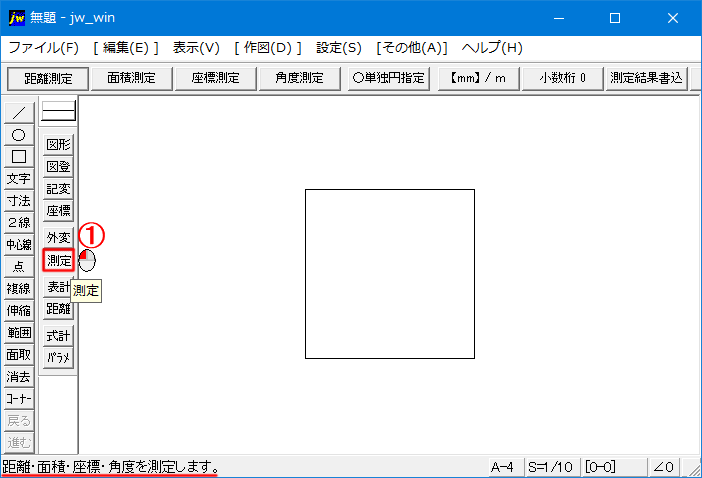
アニメでは『その他(1)』ツールバーの『測定』タブから始めていましたが、これもメインメニュから始めることができます。
メインメニュー⇒『その他(A)』⇒『測定(C)』で同じように始めることができます。
アニメで距離測定の使い方は、大体分ってもらえたと思いますが、簡単に手順も箇条書きにしておきますので、アニメと見比べながら練習するようにしてください。
 『測定』タブをクリックします。
『測定』タブをクリックします。 コントロールバーの『距離測定』タブをクリックします。
コントロールバーの『距離測定』タブをクリックします。 始点を右クリックで指示します。
始点を右クリックで指示します。 測定点を右クリックで指示します。
測定点を右クリックで指示します。 コントロールバーの『測定結果書込』タブをクリックします。
コントロールバーの『測定結果書込』タブをクリックします。 書込み位置を左クリック(任意)で指示します。
書込み位置を左クリック(任意)で指示します。 測定結果が書き込まれて測定は終わりです。
測定結果が書き込まれて測定は終わりです。
アニメと見比べながら練習すれば、すぐに覚えられると思いますし、覚えてしまえばかなり使える機能だと思いうので、ぜひ使えるようになってください。
アニメでは、1か所の距離を測定していましたが、ステイタスバーを見ると測定結果を書き込んでも「次の点を指示してください」となっていることに気付くと思います。
この指示通りに次の測定点を指示することで、連続して距離測定を行うことができるので、矩形のような場合でも四辺すべての距離を測定することができます。
実際に続けて測定した結果が下の画像になります。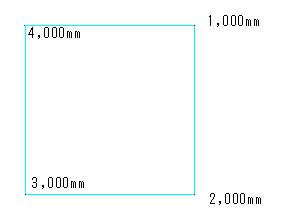
これはアニメの続きとして測定したもので、始点からの距離が測定した順番に記入されてものになるので、この図形は一辺が1.000mmの正方形だということが分かります。
単独円指定距離測定の使い方
円を一週間する距離を簡単に測定できるのが『○単独円指定』タブで、使い方も簡単で実際に図面を描いている中でもよく使うものなので、この使い方は是非覚えていただきたいものです。
使い方は、本当に簡単ですので、アニメで確認してください。
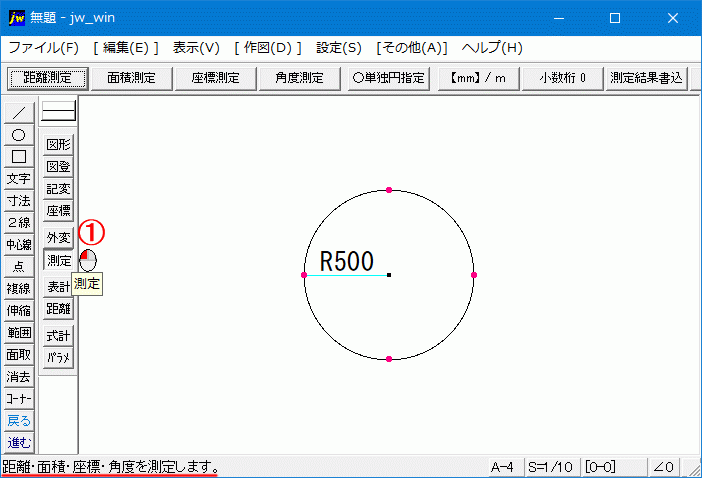
ご覧のように、とても簡単に円周を測定することができるので、図面作成中でもすぐに円周を確認して書き込むことができるので便利です。
 『測定』タブをクリックします。
『測定』タブをクリックします。 コントロールバーの『距離測定』タブをクリックします。
コントロールバーの『距離測定』タブをクリックします。 コントロールバーの『○単独円指定』タブをクリックします。
コントロールバーの『○単独円指定』タブをクリックします。 測定する円を左クリックで指定します。
測定する円を左クリックで指定します。 コントロールバーの『測定結果書込』タブをクリックします。
コントロールバーの『測定結果書込』タブをクリックします。 書込み位置を左クリック(任意)で指示して書き込みます。
書込み位置を左クリック(任意)で指示して書き込みます。
この方法で円周を測定するのと『寸法』タブを使って測定するのも結果は同じですが、『寸法』タブで測定すると書き込み位置が固定されますが、こちらなら指定した位置に思い通りに書き込むことができるので、ある意味こちらのほうが使い勝手がいいかもしれません。
しかし、これも図面を描いている状況に左右されるので、最適な方法を選択するのが大切です。
円弧距離測定の使い方
円弧距離測定なんて書きましたが、曲線の距離を測るだけなので、直線距離の測定方法とさほど変わりませんので、まずはアニメでサクッと使い方を見てください。
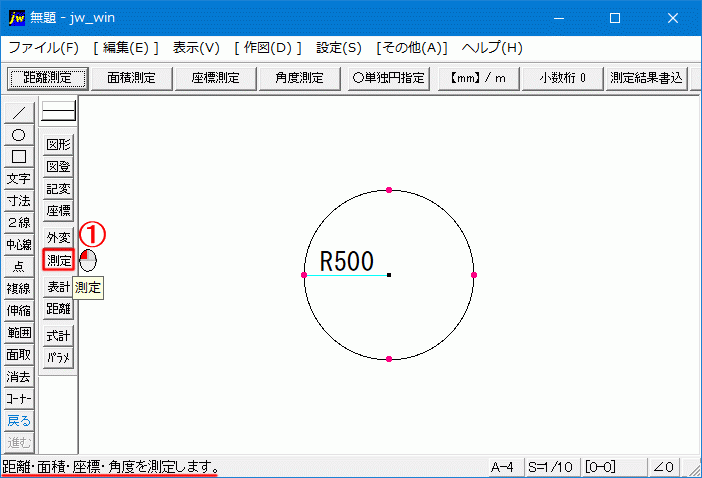
見てもらうと分かるように、そんなに難しい操作はありませんので、少し練習すれば使えるようになると思いますので、こちらも操作手順を箇条書きにしておきますので、アニメと見比べながら練習するようにしてください。
 『測定』タブをクリックします。
『測定』タブをクリックします。 コントロールバーの『距離測定』タブをクリックします。
コントロールバーの『距離測定』タブをクリックします。 始点を右クリックで指示します。
始点を右クリックで指示します。 コントロールバーの『( 弧 指定』をクリックします。
コントロールバーの『( 弧 指定』をクリックします。 円を左クリックします。
円を左クリックします。 測定点を右クリックで指示します。
測定点を右クリックで指示します。 コントロールバーの『測定結果書込』タブをクリックします。
コントロールバーの『測定結果書込』タブをクリックします。 書込み位置を左クリック(任意)で指示して書き込みます。
書込み位置を左クリック(任意)で指示して書き込みます。
直線距離測定のときと違って、 、
、 で違う操作をしたように途中でコントロールバーの『( 弧 指定』というタブをつかぃました。
で違う操作をしたように途中でコントロールバーの『( 弧 指定』というタブをつかぃました。
『( 弧 指定』は曲線を指定するタブですから、今後も出てくるものですから、ここでその使い方を練習してください。
『( 弧 指定』を使うときは、円上に測定点が無いと測定できません。
これで点間距離の測定ができるようになりましたが、続けて測定するときは、 以降の手順を繰返すと次の画像のようになります。
以降の手順を繰返すと次の画像のようになります。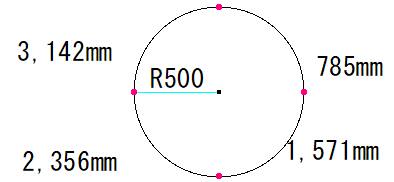
1/4ずつ測定した結果です。
これで、直線、円、円弧距離測定の練習は終わりですが、使いこなせるように練習を続けてください。
次はこちら⇒⇒
スポンサーリンク